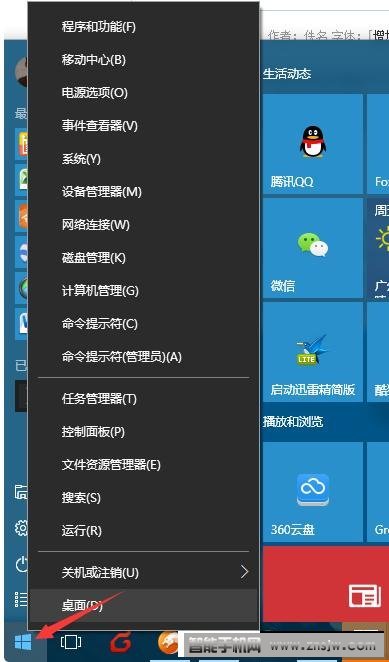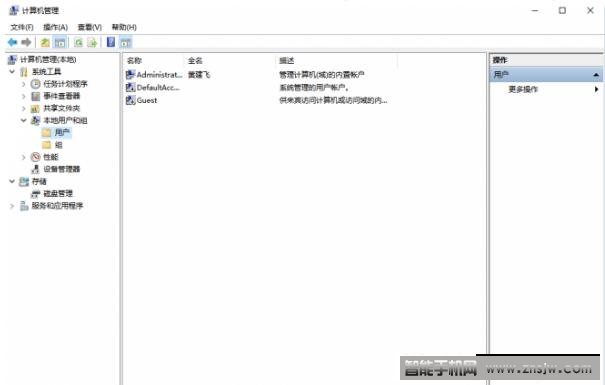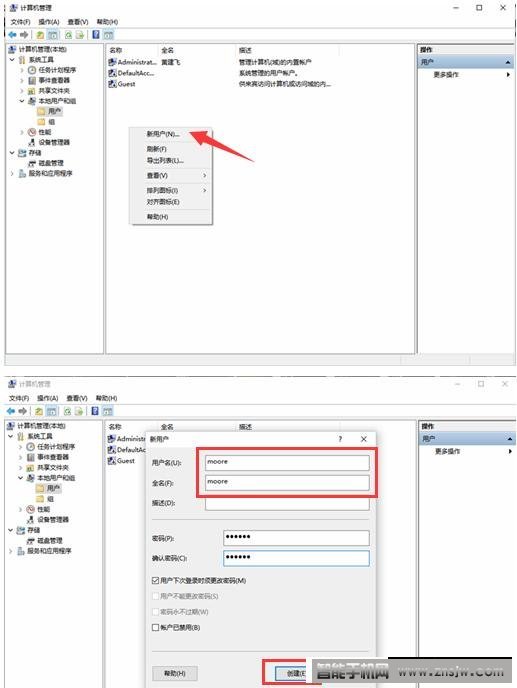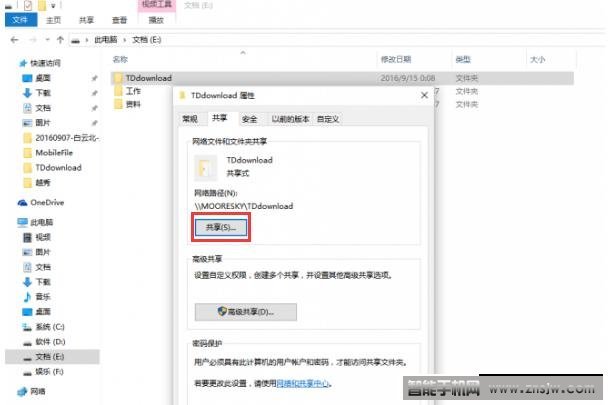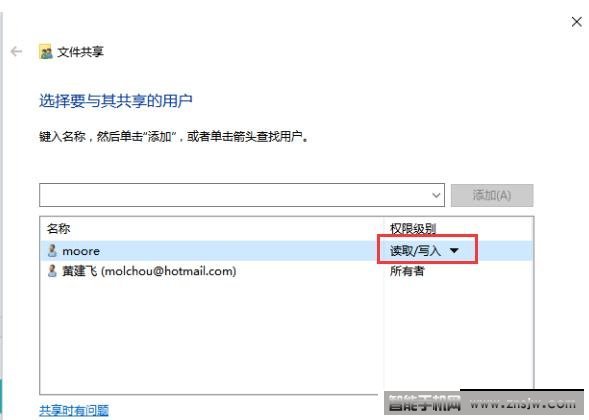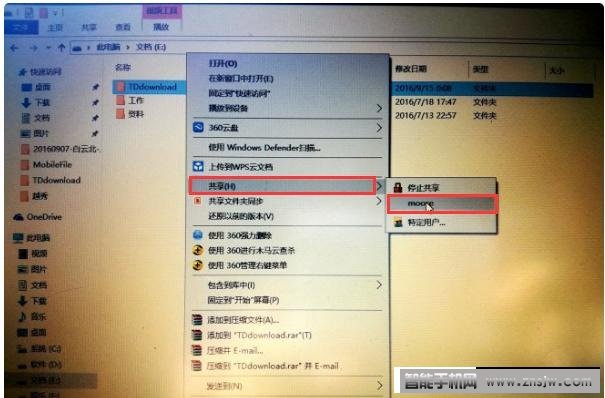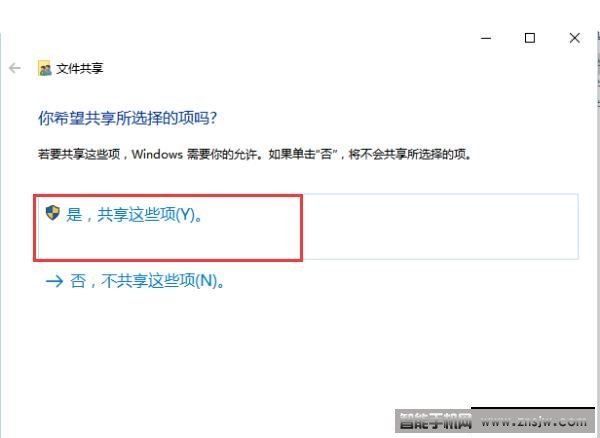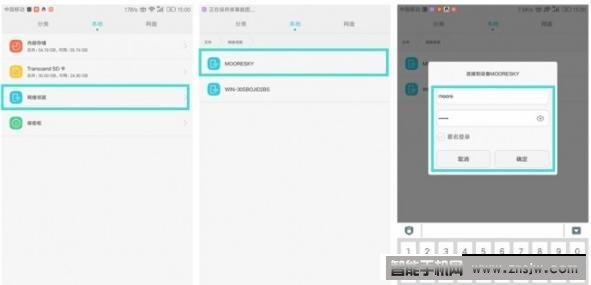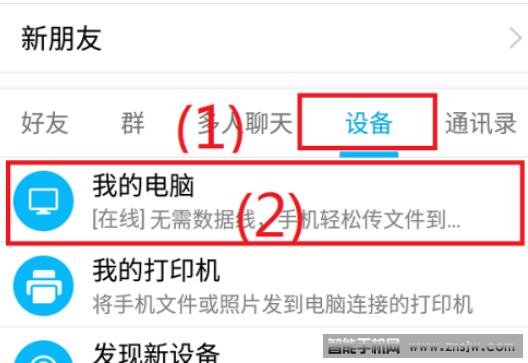| 华为手机 计算机 怎么传文件,华为手机如何与电脑互传文件?华为手机不用数据线和电脑互传文件... | 您所在的位置:网站首页 › 华为手机和电脑互传文件数据线 › 华为手机 计算机 怎么传文件,华为手机如何与电脑互传文件?华为手机不用数据线和电脑互传文件... |
华为手机 计算机 怎么传文件,华为手机如何与电脑互传文件?华为手机不用数据线和电脑互传文件...
|
华为手机如何与电脑互传文件?以前我们在使用华为手机时,都是用数据线和电脑连接后,然后再拷贝文件照片的,但是用数据线毕竟没有无线来得方便,因为设置一次后,以后每次无线传文件就方便多了。那么华为手机不用数据线和电脑互传文件怎么操作呢?下面智能手机网小编分享一个华为手机无线连接电脑传输文件的技巧,赶紧来学一下。
华为手机如何与电脑互传文件? 一、电脑设置步骤 确保手机及电脑在同一个WiFi网络下。然后在电脑上,右键点击电脑的“开始”菜单,然后点击“计算机管理”,如下图:
进入后,点击左边的“当地用户和组”,然后双击打开“用户”选项;
在空白处点击鼠标右键,然后点击“新用户”,再根据提醒创建自己的用户名和密码,最后点击“创建”。
接着任意选择一个“文件夹”,右键点击该文件夹后选择“属性”,再点击“共享”,并将共享的权限设置为“读取/写入”,如下图所示:
最后,再右键点击上述使用的“文件夹”,然后选择“共享”,再选择刚刚创建的“Win账户”,然后点击“是,共享这些项”。
PS.完成电脑端设置后,还需要相应的设置手机端的噢! 二、手机设置步骤 依次打开 文件管理—当地—网络邻居—然后点击在电脑端创建的“用户名”,再输入账号和密码,这样就可以连接上电脑啦。
完成上述2个设置后,以后需要将手机的资料传到电脑或者是电脑的资料传到手机时,就可以直接端对端传输而无需数据线啦。虽然以上设置步骤繁琐了些,但这是一劳永逸的事情。 如果你怕麻烦,也可以直接使用手机QQ 上的“我的电脑”功能(电脑QQ上是“我的Android手机”),互传文件十分方便。在联系人-->设备里面找到“我的电脑”,打开这个设备里面的“我的电脑”。按提示操作就可以了
以上就是智能手机网为大家带来的华为手机如何与电脑互传文件的整体内容了,大家都了解清楚了吧,后面还有更多相关的华为手机技巧,大家还可以看看相关文章哦! 文章来源:https://www.znsjw.com/shoujijiqiao/9517.html |
【本文地址】